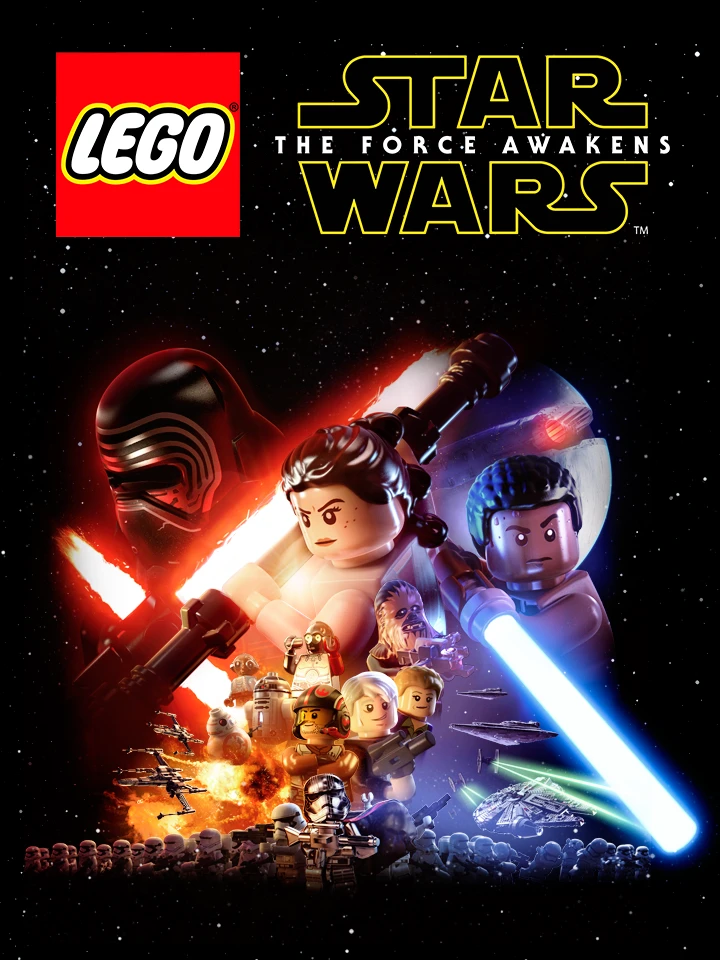Windows 7 auf Windows 10 – Anleitung zum Upgraden
Vor dem offiziellen Supportende von Windows 7 machte Microsoft allen Nutzern ein unverbindliches Angebot: 1 Jahr nach dem Release bestand die Möglichkeit, ein kostenloses Upgrade von Windows 7 auf Windows 10 durchzuführen.
Auch wenn Microsoft dieses Angebot offiziell als beendet erklärt ist, funktioniert es noch immer. Sind Sie also im Besitz einer gültigen Lizenz von Windows 7 oder 8.1, zeigen wir Ihnen in dieser Anleitung, wie Sie Windows 10 mit dem Windows 7 Key aktivieren.
Vor dem Umstieg: Backup durchführen
Bevor Sie mit dem Windows 10 Upgrade Download beginnen, sollten Sie zunächst ein Backup durchführen. Dabei haben Sie die Wahl, ob Sie das vollständige System, oder nur einige private Dateien wie Dokumente, Bilder und Videos sichern möchten.
Um ein schnelles und einfaches Backup durchzuführen, empfehlen wir Ihnen das Programm Acronis True Image. Das jeweilige Backup speichern Sie bitte auf einem externen Speichermedium (USB-Stick oder externe Festplatte).
Vorbereitung: Windows 10 Update Assistent herunterladen
- Damit das Upgrade reibungslos funktioniert, müssen Sie den passenden Windows 10 Update Assistent herunterladen. Besuchen Sie dazu diese Download-Seite.
- Klicken Sie auf den ersten blauen Button „Jetzt aktualisieren“ und laden Sie die Datei auf Ihre Festplatte herunter.
- Starten Sie das Upgrade Programm, indem Sie einen Doppelklick darauf machen. Ein Assistent führt Sie nun durch die einzelnen Schritte.
- Unter anderem überprüft Windows Ihr System, ob es mit Windows 10 kompatibel ist und die notwendigen Voraussetzungen mitbringt.
- Sind alle Vorbereitungen getroffen, startet das Tool auch schon den Download von Windows 10.

Alternative zum Upgrade: Neuinstallation von Windows 10
Ein Upgrade ist gut und schön, da Sie dadurch ab sofort sämtliche Sicherheitsupdates von Microsoft erhalten und somit in Zukunft auf der sicheren Seite stehen.
Allerdings kann es auch nicht schaden, eine vollständige Neuinstallation von Windows 10 durchzuführen, um mit einem frischen System durchzustarten.
Für eine Neuinstallation sollten Sie im Voraus unbedingt alle wichtigen Dateien wie Schriftstücke, Bilder, Videos und Co. auf einem USB-Stick oder einer externen Festplatte sichern, damit diese nicht verlorengehen.
Um die Windows 10 Neuinstallation durchzuführen, laden Sie sich einfach das Windows Media Creation Tool herunter und laden alle wichtigen Installationsdateien auf einen USB-Stick.
Windows 10 liest den Key (Produktschlüssel) automatisch aus
Für die Installation und das Upgrade auf Windows 10 ist ein gültiger Produktschlüssel von Windows 7 oder 8.1 erforderlich. Diesen liest Windows 10 direkt nach der Installation aus und fügt ihn im System ein.
Ist dies nicht der Fall, müssen Sie zunächst den Windows Product Key auslesen. Hierbei haben Sie mehrere Möglichkeiten.
Bei Problemen: Ein neuer Produktschlüssel muss her
Kommt es dennoch zu einem Problem und der Produktschlüssel ist ungültig, muss ein neuer her. Doch keine Sorge! Auf Vollversion-Kaufen.de bieten wir Ihnen gültige Windows 10 Produktschlüssel für verschiedene Versionen an.
Folgende Versionen stehen zur Auswahl:
Wie Sie sehen: Der Umstieg von Windows 7 auf Windows 10 funktioniert nach wie vor und ist mit nur wenigen Schritten umgesetzt. Wir raten Ihnen dringend dazu, sich für einen Umstieg zu entscheiden. Denn Windows 10 wird seit dem 14. Januar 2020 nicht mehr mit Sicherheitsupdate versorgt, sodass Sie einer großen Gefahr ausgesetzt sind.